win10如何更改文件后缀名 Win10文件后缀名修改方法
更新时间:2023-10-01 11:53:57作者:jiang
win10如何更改文件后缀名,在使用Windows 10操作系统时,我们常常遇到需要更改文件后缀名的情况,文件后缀名是文件名的一部分,用于标识文件的类型。有时候我们可能需要更改文件后缀名,以便与特定的程序兼容或者方便我们进行文件管理。如何在Win10中更改文件后缀名呢?在本文中我们将介绍Win10文件后缀名修改的方法,帮助大家轻松应对这个问题。无论是为了提高工作效率还是满足个人需求,掌握这一技巧都是非常有用的。
具体方法:
1.打开桌面上的“这台电脑”(只要开启文件资源管理器都可以),在查看选项卡勾选“文件扩展名”选项显示文件后缀。
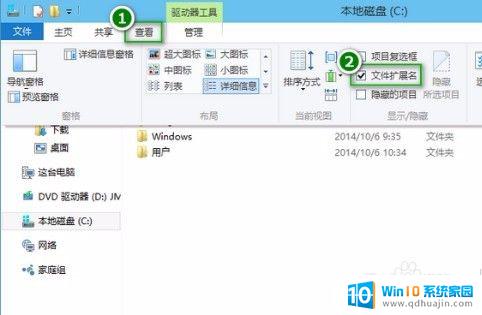
2.右键点击要修改后缀名的文件,选择“重命名”。
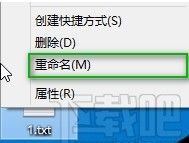
3.选中点(.)后面的文本,修改为新的后缀名。比如把"txt"改成"jpg",修改完后在其他地方单击鼠标或者按下回车键(Enter)。
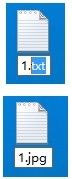
4.弹出的重命名警告窗口选择“是”即可。
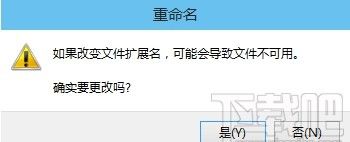
以上是关于如何更改win10文件后缀名的全部内容,如果你遇到这种情况,可以尝试按照本文的方法解决,希望这篇文章对你有所帮助。





